Opanowanie funkcji zmiany kolejności stron w plikach PDF za pomocą GroupDocs.Viewer .NET: kompleksowy przewodnik dla programistów
Wstęp
Czy potrzebujesz usprawnionej metody prezentacji dokumentów w pożądanej kolejności? Wraz ze wzrostem zapotrzebowania na dynamiczne zarządzanie dokumentami, zmiana kolejności stron w pliku PDF jest kluczowa dla przejrzystości i skuteczności. Niezależnie od tego, czy przygotowujesz raporty, czy organizujesz prezentacje, kontrolowanie kolejności stron jest niezbędne.
W tym samouczku dowiesz się, jak korzystać z GroupDocs.Viewer .NET — zaawansowanej biblioteki, która upraszcza przeglądanie, konwertowanie i manipulowanie dokumentami w aplikacjach .NET — umożliwiając łatwą zmianę kolejności stron w plikach PDF.
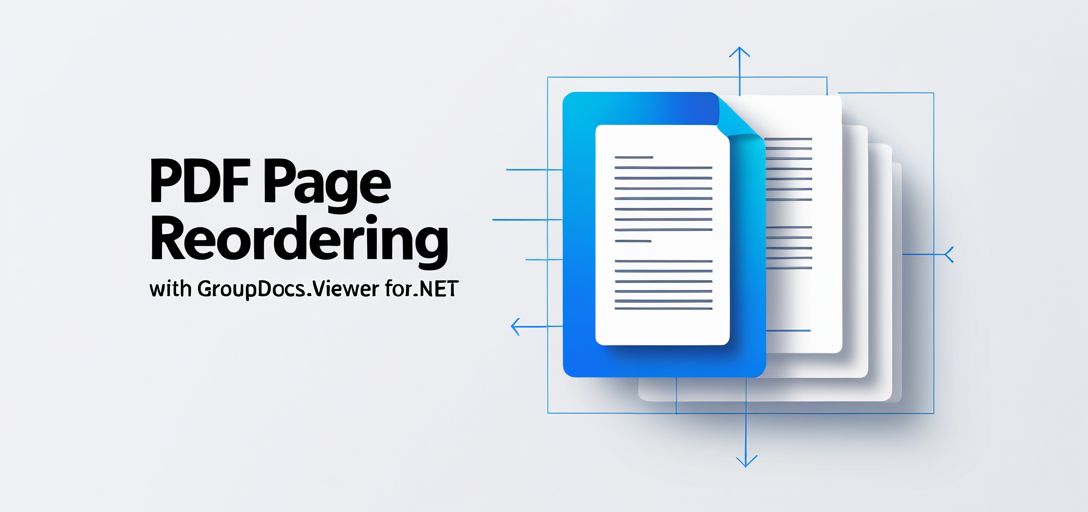
Czego się nauczysz:
- Konfigurowanie GroupDocs.Viewer dla .NET
- Efektywne wdrażanie funkcji zmiany kolejności stron w plikach PDF
- Optymalizacja wydajności podczas obsługi widoków dokumentów
Zacznijmy od upewnienia się, czy Twoje środowisko programistyczne jest gotowe.
Wymagania wstępne
Zanim zaczniemy, upewnij się, że masz następujące rzeczy:
Wymagane biblioteki i wersje:
- GroupDocs.Viewer dla .NET wersja 25.3.0
Wymagania dotyczące konfiguracji środowiska:
- Środowisko programistyczne .NET (zalecane Visual Studio)
- Dostęp do katalogu źródłowego dokumentu
Wymagania wstępne dotyczące wiedzy:
- Podstawowa znajomość programowania w języku C#
- Znajomość struktury projektu .NET i zarządzania pakietami NuGet
Mając to wszystko za sobą, możesz skonfigurować GroupDocs.Viewer na potrzeby swojego projektu.
Konfigurowanie GroupDocs.Viewer dla .NET
Aby zmienić kolejność stron PDF za pomocą GroupDocs.Viewer, najpierw upewnij się, że jest on prawidłowo zainstalowany w projekcie. Oto jak to zrobić:
Konsola Menedżera Pakietów NuGet:
Install-Package GroupDocs.Viewer -Version 25.3.0
Interfejs wiersza poleceń .NET:
dotnet add package GroupDocs.Viewer --version 25.3.0
Nabycie licencji
GroupDocs oferuje bezpłatną wersję próbną dostępną do pobrania bezpośrednio ze swojej witryny, umożliwiającą zapoznanie się z funkcjami przed dokonaniem zakupu. W razie potrzeby możesz również poprosić o tymczasową licencję na rozszerzoną ocenę.
Podstawowa inicjalizacja i konfiguracja
Po zainstalowaniu inicjalizacja GroupDocs.Viewer jest prosta. Oto jak zacząć:
using GroupDocs.Viewer;
// Zainicjuj przeglądarkę, podając ścieżkę do dokumentu.
using (Viewer viewer = new Viewer("Sample.docx"))
{
// Tutaj wpisz kod umożliwiający przeglądanie dokumentów.
}
Dzięki temu ustawieniu możesz manipulować dokumentami i renderować je według potrzeb. Teraz skupmy się na zmianie kolejności stron PDF.
Przewodnik wdrażania
Zmień kolejność stron w plikach PDF
Zmiana kolejności stron może znacznie poprawić prezentację dokumentu. Rozłóżmy ten proces na czynniki pierwsze:
Przegląd
Funkcja ta umożliwia programistom zmianę kolejności stron podczas renderowania pliku PDF za pomocą GroupDocs.Viewer, co daje im elastyczność w wyborze sposobu prezentacji dokumentów.
Wdrażanie zmiany kolejności stron
Krok 1: Zdefiniuj ścieżki wyjściowe Skonfiguruj swój katalog wyjściowy i ścieżki plików do przechowywania uporządkowanego pliku PDF. Obejmuje to utworzenie funkcji narzędziowych:
using System;
using System.IO;
namespace ReorderPagesFeature
{
public class Utils
{
// Pobierz ścieżkę do katalogu wyjściowego.
public static string GetOutputDirectoryPath()
{
return Path.Combine(Directory.GetCurrentDirectory(), "YOUR_OUTPUT_DIRECTORY");
}
}
}
Krok 2: Zainicjuj przeglądarkę i skonfiguruj opcje
Następnie zainicjuj Viewer klasa z dokumentem i ustaw opcje widoku PDF:
using GroupDocs.Viewer;
using GroupDocs.Viewer.Options;
namespace ReorderPagesFeature
{
public class ReorderPages
{
public void Run()
{
string outputDirectory = Utils.GetOutputDirectoryPath();
string outputFilePath = Path.Combine(outputDirectory, "output.pdf");
using (Viewer viewer = new Viewer(Path.Combine("YOUR_DOCUMENT_DIRECTORY", "Sample.docx")))
{
PdfViewOptions options = new PdfViewOptions(outputFilePath);
// Określ kolejność stron: strona 2, a następnie strona 1.
viewer.View(options, 2, 1);
}
}
}
}
Wyjaśnienie parametrów:
- viewer.View(opcje, 2, 1): To wywołanie metody określa, że podczas renderowania pliku PDF strona 2 powinna pojawić się przed stroną 1. Parametry określone w tym miejscu kontrolują kolejność renderowanych stron.
Porady dotyczące rozwiązywania problemów
Typowe problemy mogą obejmować nieprawidłowe konfiguracje ścieżek lub problemy z licencjonowaniem. Upewnij się, że ścieżki są poprawnie ustawione, a licencje są ważne dla nieprzerwanych operacji.
Zastosowania praktyczne
Zmiana kolejności stron jest niezbędna w wielu scenariuszach:
- Dostosowywanie raportu: Dostosuj raporty finansowe do określonych sekwencji.
- Przygotowanie prezentacji: Przed konwersją slajdów do plików PDF ułóż je logicznie.
- Zgromadzenie dokumentów: Efektywne łączenie i porządkowanie różnych sekcji dokumentów.
Zintegrowanie tej funkcjonalności z innymi systemami .NET może usprawnić przepływy pracy, umożliwiając bezproblemowe zarządzanie dokumentami w różnych aplikacjach.
Rozważania dotyczące wydajności
W przypadku dużych dokumentów lub wielu konwersji:
- Optymalizacja wykorzystania pamięci: Ogranicz liczbę jednoczesnych operacji, aby zapobiec przeciążeniu pamięci.
- Używaj efektywnych ścieżek plików: Zadbaj o to, aby ścieżki do plików były zwięzłe i dobrze zarządzane, aby zapewnić szybki dostęp.
- Wykorzystaj przetwarzanie asynchroniczne: Jeżeli jest to możliwe, należy stosować metody asynchroniczne w celu utrzymania responsywności aplikacji.
Wniosek
Teraz powinieneś być wyposażony w wiedzę, aby zmienić kolejność stron PDF za pomocą GroupDocs.Viewer w .NET. Ta możliwość nie tylko poprawia prezentację dokumentu, ale także poprawia wydajność przepływu pracy w różnych aplikacjach.
Aby dowiedzieć się więcej o tym, co GroupDocs.Viewer może zrobić dla Twoich projektów, zapoznaj się z jego obszerną dokumentacją i informacjami o interfejsie API.
Gotowy, aby to wypróbować? Wdróż to rozwiązanie w swoim kolejnym projekcie i zobacz, jaką różnicę to robi!
Sekcja FAQ
Czy za pomocą GroupDocs.Viewer mogę zmieniać kolejność stron w innych formatach dokumentów?
- Tak, choć skupiamy się na plikach PDF, GroupDocs.Viewer obsługuje szeroką gamę formatów dokumentów, umożliwiając ich przeglądanie i edytowanie.
Jakie są najczęstsze błędy występujące podczas konfigurowania GroupDocs.Viewer?
- Nieprawidłowa konfiguracja ścieżki lub brak plików licencji często prowadzą do problemów podczas instalacji.
Jak zmiana kolejności stron wpływa na rozmiar dokumentu?
- Zmiana kolejności stron nie zmienia zawartości dokumentu, więc rozmiar pliku pozostaje niezmieniony, chyba że zostaną wykonane dodatkowe przekształcenia.
Czy można zautomatyzować ten proces dla wielu dokumentów?
- Oczywiście! Możesz skryptować operacje wsadowe, które stosują podobną logikę w wielu plikach, wykorzystując możliwości GroupDocs.Viewer.
Co zrobić, jeśli potrzebuję bardziej zaawansowanych opcji personalizacji wykraczających poza ponowne zamawianie?
- Zapoznaj się z pełną dokumentacją API, aby poznać dodatkowe funkcje, takie jak znaki wodne, adnotacje i inne.
Zasoby
Teraz jesteś gotowy, aby przekształcić sposób prezentacji dokumentów w swoich aplikacjach, używając GroupDocs.Viewer dla .NET. Miłego kodowania!